谷歌浏览器收藏夹怎么导出
谷歌浏览器收藏夹怎么导出?在使用谷歌浏览器的时候,大家可以将经常访问的网页加入收藏夹,方便下次能够快速打开,大家加入谷歌浏览器收藏夹里的网页链接可以导出,在其他的浏览器里打开,非常方便,有很多新手用户还不清楚如何导出收藏夹,其实方法很简单。本篇文章给大家带来谷歌浏览器导出收藏夹步骤详解,感兴趣的朋友不妨来看看了解一下。
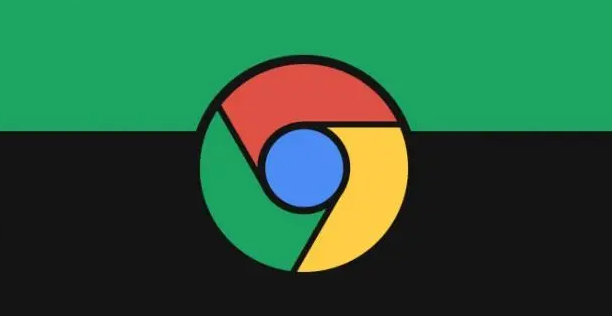
1、我们用鼠标双击打开【谷歌浏览器】这个软件,然后看向右上角的【三个小圆点】图标,点击一下(如图所示)。
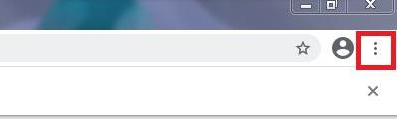
2、之后就会出现一个别的东西,在这里面我们选择【书签管理器】这个按钮,然后右边又会有一个页面,然后选择【书签】选项(如图所示)。
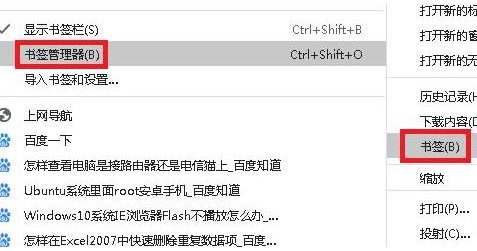
3、进入之后我们又能看到右上角有一个【三个小圆点】的图标,继续点击(如图所示)。
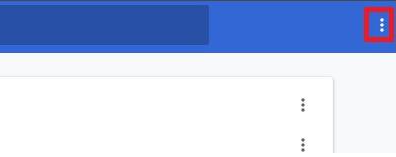
4、然后就会有一个下拉菜单,里面我们找到【导出书签】这个按钮(如图所示)。
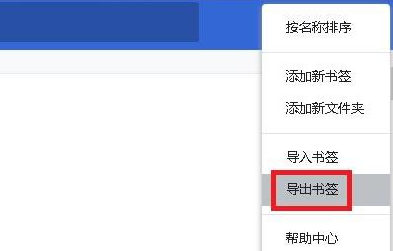
5、最后我们选择一个自己喜欢的储存位置就可以了(如图所示)。
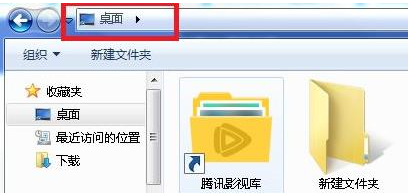
上述就是【谷歌浏览器收藏夹怎么导出?谷歌浏览器导出收藏夹步骤详解】的全部内容啦,希望能够给大家带来帮助。
